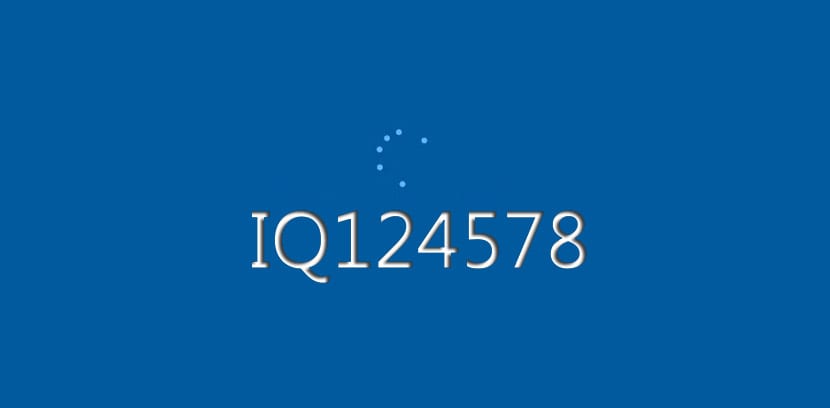
विंडोज 7 में, आप जल्दी से अनुकूलन वरीयताओं को खोल सकते हैं और सिस्टम फ़ॉन्ट बदलें ओएस में विभिन्न तत्वों के लिए जैसे आइकन, बार शीर्षक, मेनू, संदेश और बहुत कुछ।
लेकिन विंडोज 10 में, आप उन अनुकूलन नहीं कर सकते हैं और आपको अपने कंप्यूटर पर डिफ़ॉल्ट सिस्टम फ़ॉन्ट के साथ रहना होगा। विंडोज 10 फॉन्ट है सेगोई UI और यदि आप इसे बदलना चाहते हैं, तो आगे बढ़ें।
विंडोज 10 डिफॉल्ट सिस्टम फॉन्ट को कैसे बदलें
गाइड पर जाने से पहले, याद रखें कि आपको सभी चरणों का पालन करना चाहिए, अन्यथा अपरिवर्तनीय त्रुटियां बनाई जा सकती हैं, तो यह दिलचस्प है कि आप सिस्टम की एक प्रति बनाते हैं या सिस्टम रिस्टोर पॉइंट बनाते हैं।
- हम खोलते हैं कंट्रोल पैनल इसे Cortana सर्च में टाइप करें
- पर क्लिक करें परिणाम खोजें
- कंट्रोल पैनल में हम क्लिक करते हैं "स्रोत"

- विंडोज 10 और में उपलब्ध सभी फोंट देखें सटीक नाम लिखें जिस फ़ॉन्ट से आप उपयोग करना चाहते हैं
- एक खोलो नोटपैड या नोटपैड जब यह फिर से Cortana खोज में टाइप करता है और खोज परिणाम पर क्लिक करता है
- हम इस पंजीकरण कोड को कॉपी और पेस्ट करते हैं एक पाठ फ़ाइल में:
Windows रजिस्ट्री संपादक संस्करण 5.00 [HKEY_LOCAL_MACHINE \ SOFTWARE \ Microsoft \ Windows NT \ CurrentVersion \ फ़ॉन्ट्स] "Segoe UI (ट्रू टाइप)" = "" "Segoe UI बोल्ड (ट्रू टाइप)" = "" "Segoe UI बोल्ड इटैलिक (ट्रू टाइप)" = "" "सीगो यूआई इटैलिक (ट्रू टाइप)" = "" सेगो यूआई लाइट (ट्रू टाइप) "=" "" सीगो यूआई सेमिबॉल्ड (ट्रू टाइप) "=" "" सीगो यूआई सिंबल (ट्रू टाइप) "=" "[HKEY_LOCAL_MACHINE \ SOFTWARE" \ Microsoft \ Windows NT \ CurrentVersion \ FontSubstrates] "Segoe UI" = "ENTER-NEW-FONT-NAME"
- नोटपैड या नोटपैड में कॉपी किए गए कोड में, «प्रतिस्थापित करना सुनिश्चित करेंENTER-new-font-नाम»सटीक नाम के साथ, जिसका आप उपयोग करना चाहते हैं, जैसे: कूरियर न्यू
- पर क्लिक करें संग्रह
- अब के बारे में «के रूप रक्षित करें…«
- "Save as type" फ़ील्ड के तहत, चुनें "सभी फाइलें»और एक्सटेंशन .reg के साथ फाइल को कुछ नाम दें
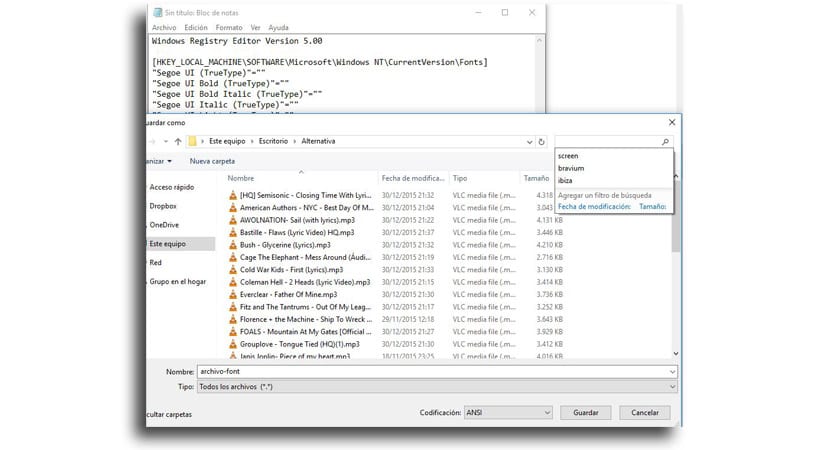
- अब के बारे में «बचाना«
- हम नई फ़ाइल पर डबल क्लिक करते हैं . रेग रजिस्ट्री में इसे स्थापित करने के लिए
- पर क्लिक करें "Si«
- अब पर क्लिक करें OK
- अपने कंप्यूटर को पुनरारंभ कार्य पूरा होने के लिए
आपके पास पहले से ही होगा नए स्रोत उन सभी तत्वों के माध्यम से जिनमें फ़ाइल एक्सप्लोरर, संदेश, टास्कबार और डिफ़ॉल्ट सिस्टम फ़ॉन्ट का उपयोग करने वाले ऐप्स शामिल हो सकते हैं।
अपने परिवर्तनों को कैसे वापस करें या डिफ़ॉल्ट सिस्टम फ़ॉन्ट पर वापस जाएं
- हम खोलते हैं नोटपैड
- हम निम्नलिखित को कॉपी और पेस्ट करते हैं पंजीकरण कोड पाठ फ़ाइल में:
Windows रजिस्ट्री संपादक संस्करण 5.00 [HKEY_LOCAL_MACHINE \ SOFTWARE \ Microsoft \ Windows NT \ CurrentVersion \ फ़ॉन्ट्स] "Segoe UI (ट्रू टाइप)" = "segoeui.ttf"" सीगो यूआई ब्लैक (ट्रू टाइप) "="follow.ttf"" सीगो यूआई ब्लैक इटैलिक (ट्रू टाइप) "="सेगुइबली.टीएफ"" सीगो यूआई बोल्ड (ट्रू टाइप) "="segoeuib.ttf"" सीगो यूआई बोल्ड इटैलिक (ट्रू टाइप) "="segoeuiz.ttf"" सीगो यूआई इमोजी (ट्रू टाइप) "="followmj.ttf"" सीगो यूआई हिस्टोरिक (ट्रू टाइप) "="सेगुइइस.टीएफ"" सीगो यूआई इटैलिक (ट्रू टाइप) "="segoeuii.ttf"" सीगो यूआई लाइट (ट्रू टाइप) "="segoeuil.ttf"" सीगो यूआई लाइट इटैलिक (ट्रू टाइप) "="Seguili.ttf"" सीगो यूआई सेमिबॉल्ड (ट्रू टाइप) "="follow.ttf"" सेगो यूआई सेमिबॉल्ड इटैलिक (ट्रू टाइप) "="Seguisbi.ttf"" सेगो यूआई सेमीलाइट (ट्रू टाइप) "="segoeuisl.ttf"" सीगो यूआई सेमीमिल्ट इटैलिक (ट्रू टाइप) "="सेगुइस्ली"" सीगो यूआई सिंबल (ट्रू टाइप) "="Seguisym.ttf"" Segoe MDL2 Assets (ट्रू टाइप) "=" segmdl2.ttf "" सीगो प्रिंट (ट्रू टाइप) "="segoepr.ttf"" सीन प्रिंट बोल्ड (ट्रू टाइप) "="segoeprb.ttf"" सेगोई स्क्रिप्ट (ट्रू टाइप) "="segoesc.ttf"" सेगोई स्क्रिप्ट बोल्ड (ट्रू टाइप) "="segoescb.ttf"[HKEY_LOCAL_MACHINE \ SOFTWARE \ Microsoft \ Windows NT \ CurrentVersion \ FontSubstrates]" Segoe UI "= -
- पर क्लिक करें "संग्रह«
- अब के बारे में «के रूप में सहेजें«
- «के रूप में सहेजें ...» के तहत, हम चयन करते हैं सभी फाइलें और एक्सटेंशन के साथ समाप्त होने वाली किसी भी चीज़ के लिए अपनी फ़ाइल को नाम दें . रेग
- हम देते हैं बचाना
- डबल क्लिक करें रजिस्ट्री में उन परिवर्तनों को एकीकृत करने के लिए बनाई गई फ़ाइल पर
- पर क्लिक करें "Si«
- अब के बारे में «OK«
- हम रिबूट करते हैं कंप्यूटर
हम आपका साथ छोड़ देते हैं फोंट स्थापित करने के लिए एक गाइड विंडोज 10 पर।